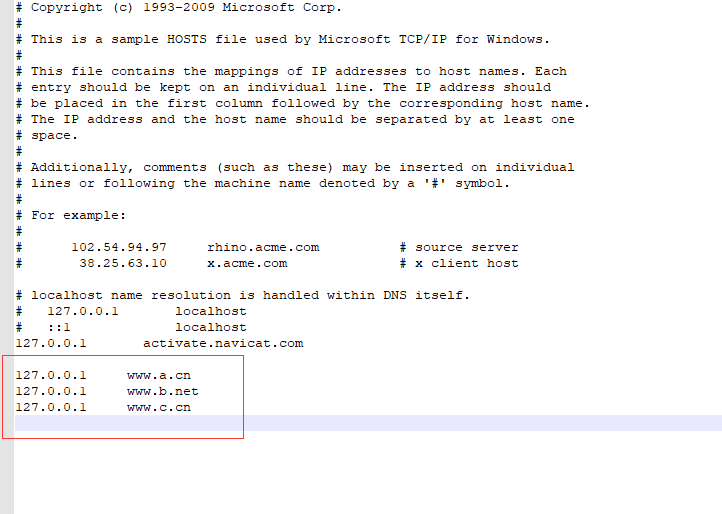1、正确修改hosts文件:
一般打开hosts文件里面都会有个示例,按照其格式修改即可
比如以下内容bai:
即代表打开abc .cn这个网址将解析到127.0.0.1,ip地址与网址间至少有一空格,当然建议通过按[Tab]键来编辑,即美观又不容易编写失误;这也就是通过解析到本地回还地址屏蔽一些不友好的网站或ip了,当然在前面加一个#号即可暂时将这一行让它失效。
2、hosts文件的位置:
xp,2000,WIN7等系统在 C:windowssystem32driversetc 文件夹中
Windows 9x/Me系统在C:Windows文件夹,
3、hosts文件的系统属性:
hosts文件默认具有隐藏属性,系统默认设置情况下是看不到的,当然进到这个文件除了直接输入路经也是无法看到了。解决办法:打开我的电脑->点击工具->文件夹选项->查看->取消勾选隐藏受保护的系统文件->确定即可。
修改后无法保存:
在Hosts文件上面点右键->属性->把只读属性去掉->确定,即可保存。
在修改HOSTS文件时候,还常常遇到修改保存后无效的情况,这里要提醒大家注意的一点:很多人是写在最后行,写完最后一行后在没有回车的情况下,这一行是不生效的。一定要记得回车。
建议大家遵循这样的习惯:"ip地址+Tab+域名+换行" 添加记录。
4、Hosts在UAC安全策略无法打开或编辑:
遇到windows VISTA 或者 windows 7 操作系统无法打开和编辑的情况,提示:"不能创建文件" 或者 "文件操作失败"等提示,是因为安全机制UAC造成的,你可以使用以下方法解决:
按着Shift键,然后Hosts文件上面右键, 以管理员方式运行即可。
第一:host文件在”C:WindowsSystem32driversetc“;
第二:可以用记事本方式进行打开,之后此文件包含两部分内容,前面的是实际ip,后面的是域名。
如:127.0.0.1 localhost
那么前面的ip就可以用后面的名称替换。